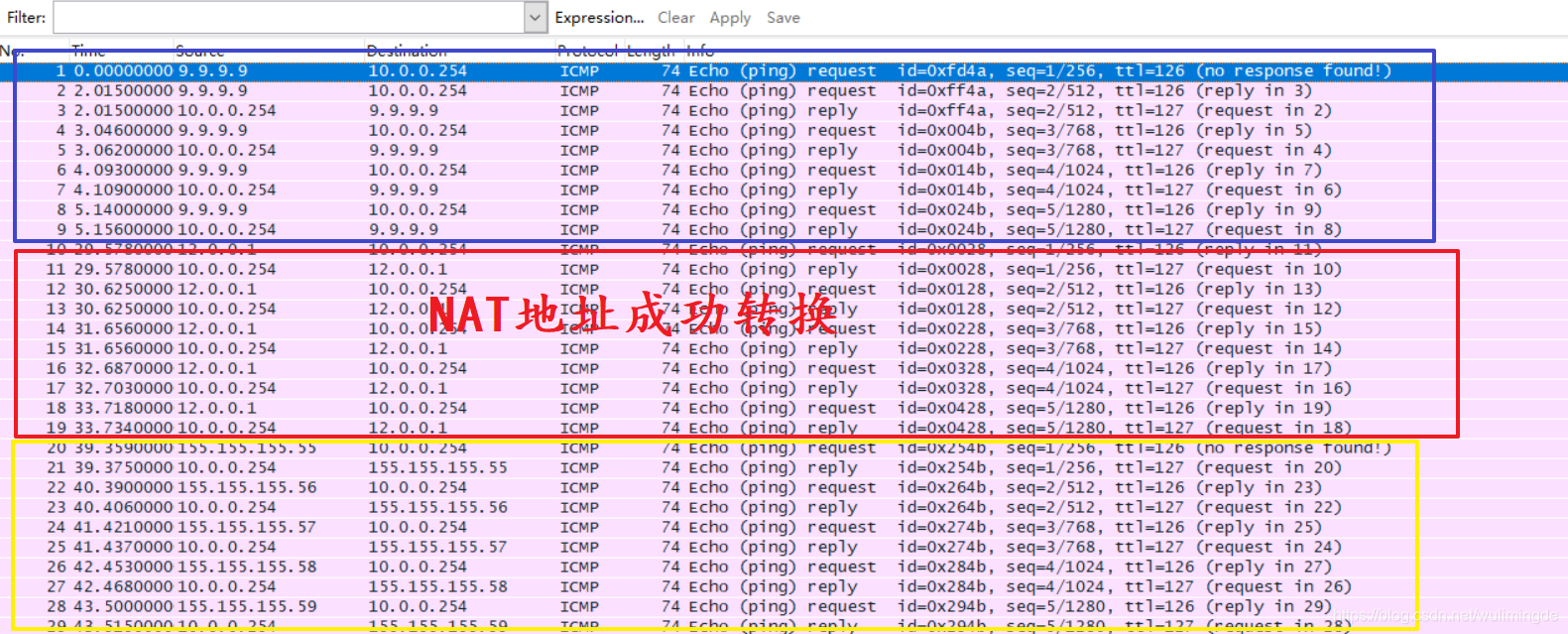dhcp与dhcp中继与nat服务综合实验
一、实验目的和环境
1、实验背景 :
一家销售公司想要组建自己的网络,规划公司所有部门(销售部除外)的网络由自己组建管理只使用运营商的网络,由于销售部比较分散由运营商直接提供。
2、简单实验规划:
公司所有部门(销售部除外)使用DHCP自动获取公司自己分配每个部门的地址,董事长单独配置一个地址,销售部使用DHCP中继获取运营商提供的地址。公司的地址通过运营商提供的NAT服务可以访问外部网络。
客户使用由运营商DHCP中继提供的地址,可以访问公司的内部网络。这里用来测试网络的通畅性。
3、实验环境
华为(ensp模拟器)通过对华为网络设备的配置使网络通畅满足这家网络公司的需求。
4、实验要求
通过为网络设备添加配置命令达到全网互通,分配规划IP地址的使用,以及掌握网络设备的配置方法。
二、实验规划拓扑图
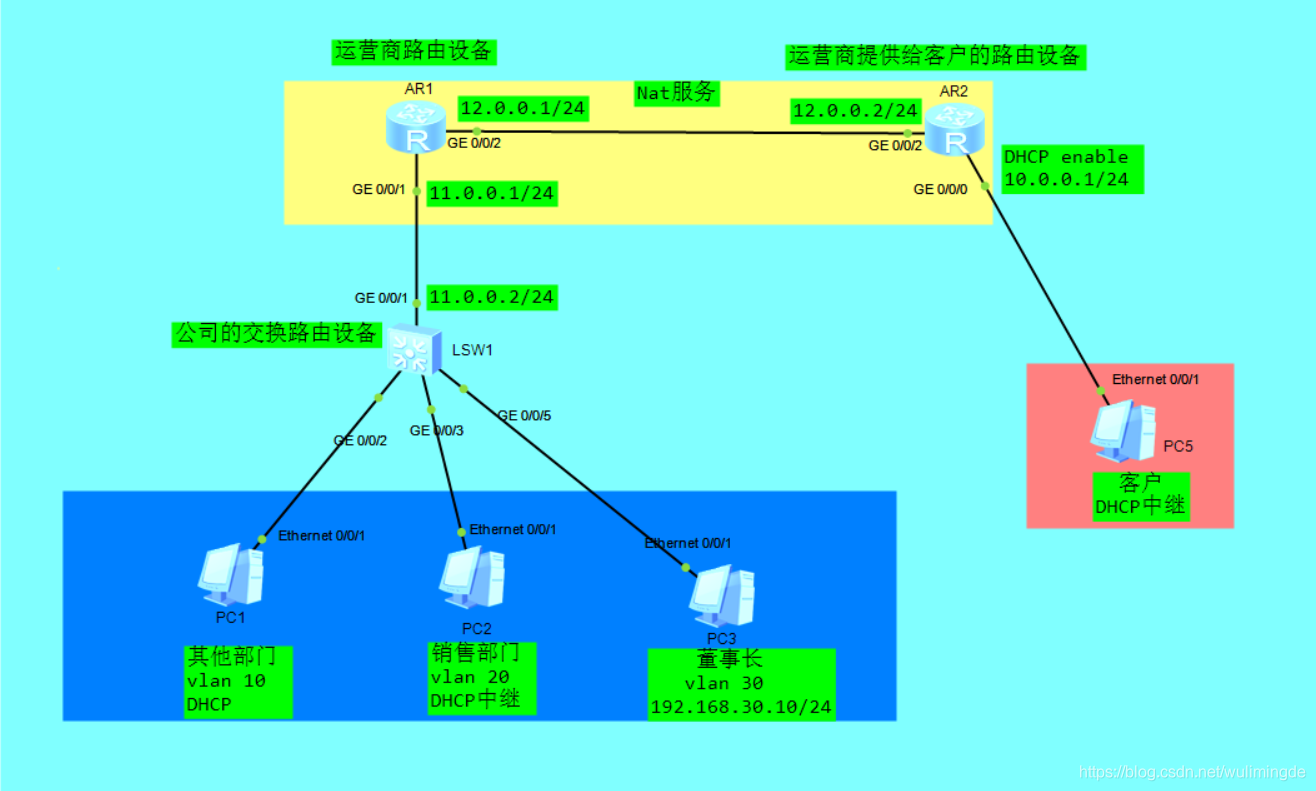
三、实验的配置
sysname LSW1 ----------------------------------重命名
dhcp enable ----------------------------------------开启dhcp服务
vlan batch 10 20 30 40 --------------------------批量创建vlan
interface Vlanif10 ---------------------------------进入这个端口
ip address 192.168.10.1 255.255.255.0----添加IP地址
dhcp select interface ----------------------------dhcp服务选择这个接口
dhcp server dns-list 2.2.2.2 8.8.8.8--------dhcp服务的dns域名设置(常用8.8.8.8,114.114.114.114)
interface Vlanif20
ip address 192.168.20.1 255.255.255.0
dhcp select relay -------------------------------dhcp服务选择中继
dhcp relay server-ip 11.0.0.1-----------------获取dhcp中继服务在这个IP所在的端口
interface Vlanif30 ------------------------------进入端口添加IP地址
ip address 192.168.30.1 255.255.255.0----------手动添加动态路由
interface Vlanif40
ip address 11.0.0.2 255.255.255.0
interface GigabitEthernet0/0/1------------进入这个端口创建端口类型和端口所属的vlan
port link-type access
port default vlan 40
interface GigabitEthernet0/0/2
port link-type access
port default vlan 10
interface GigabitEthernet0/0/3
port link-type access
port default vlan 20
interface GigabitEthernet0/0/5
port link-type access
port default vlan 30
sysname LSW1
dhcp enable
ip pool DHCP10.0.0.0 -------------------------创建一个dhcp中继服务的地址池
gateway-list 10.0.0.1 --------------------------为池子添加网关
network 10.0.0.0 mask 255.255.255.0 ----宣告网段和子网掩码
dns-list 8.8.8.8 2.2.2.2 -------------------------添加dns域名
ip pool DHCPvlan20
gateway-list 192.168.20.1
network 192.168.20.0 mask 255.255.255.0
dns-list 114.114.114.114 8.8.8.8
nat address-group 1 155.155.155.55 155.155.155.255-------创建组1公网地址池
acl 2000 --------------------------------------使用编号创建一个ACL,并进入ACL视图
rule permit source 192.168.10.0 0.0.0.255 ----允许10网段私网IP使用这个规则地址转换
acl 3000 --------------------------------------使用编号创建一个ACL,并进入ACL视图
rule permit ip source 192.168.20.0 0.0.0.255----允许20网段私网IP使用这个规则地址转换
注:不懂ACL编号和nat outbound的可以去我的专门介绍nat服务的博客中看
interface GigabitEthernet0/0/1
ip address 11.0.0.1 255.255.255.0
dhcp select global ------------------------获取dhcp中继服务的端口
interface GigabitEthernet0/0/2
ip address 12.0.0.1 255.255.255.0
nat outbound 2000 address-group 1 no-pat
---------------------------这个2000的池子里的地址在个端口进行地址转换为组1的地址
nat outbound 3000 ----------------------这个3000的池子里的地址在个端口进行地址转换为端口地址
nat static enable ---------------------------静态nat映射开启
dhcp select global ------------------------获取dhcp中继服务的端口
ip route-static 0.0.0.0 0.0.0.0 12.0.0.2
ip route-static 192.168.10.0 255.255.255.0 11.0.0.2 -------------------手动添加静态路由
ip route-static 192.168.20.0 255.255.255.0 11.0.0.2
ip route-static 192.168.30.0 255.255.255.0 11.0.0.2
sysname LSW1
dhcp enable
interface GigabitEthernet0/0/0
ip address 10.0.0.1 255.255.255.0
dhcp select relay
dhcp relay server-ip 12.0.0.1
interface GigabitEthernet0/0/2
ip address 12.0.0.2 255.255.255.0
ip route-static 0.0.0.0 0.0.0.0 12.0.0.1
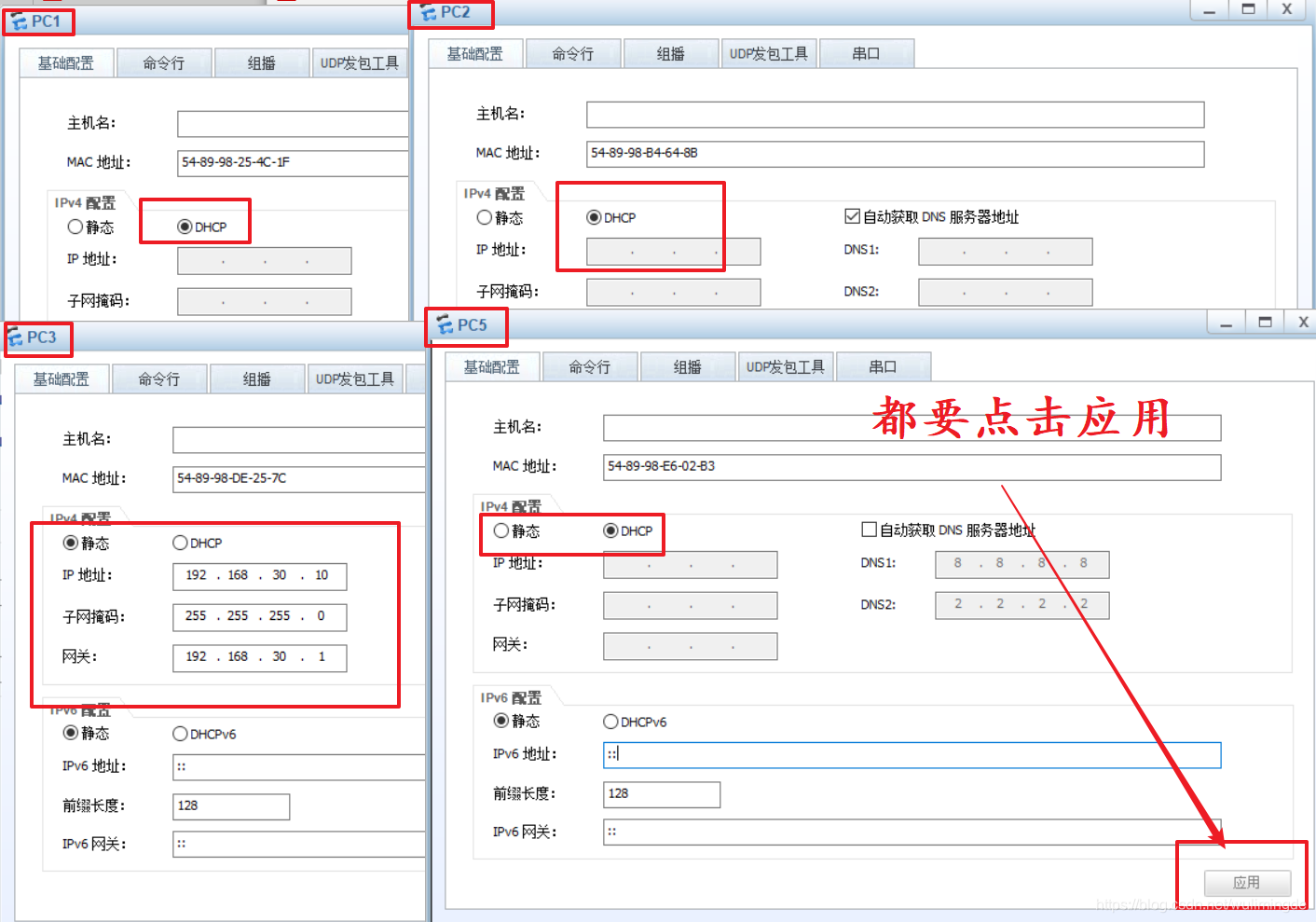
注:如有不会的点可以去看我的其他博客有详细的讲解。
四、实验结果测试
1、地址或取情况
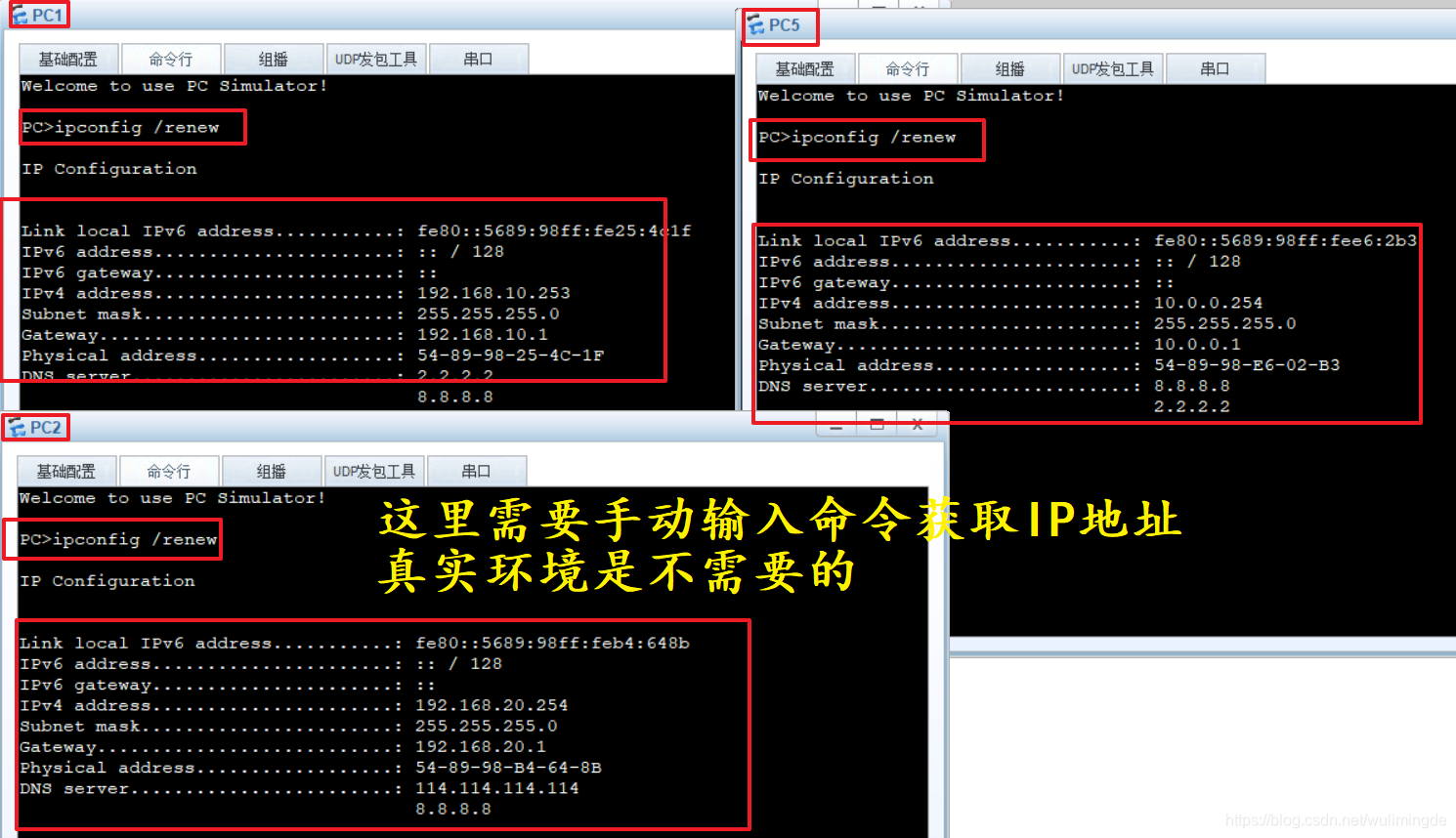
2、网络连通情况
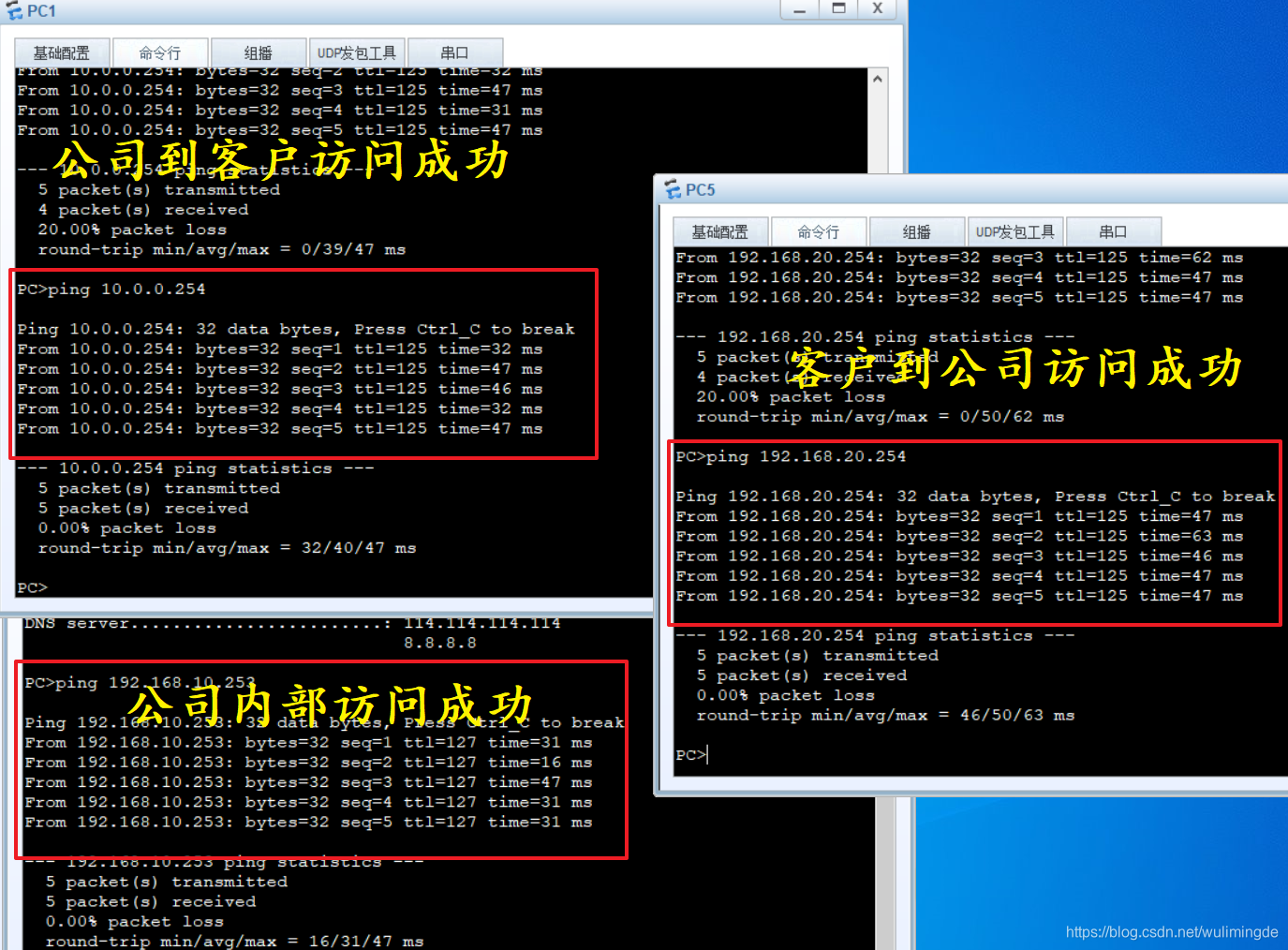
3、NAT地址转换情况